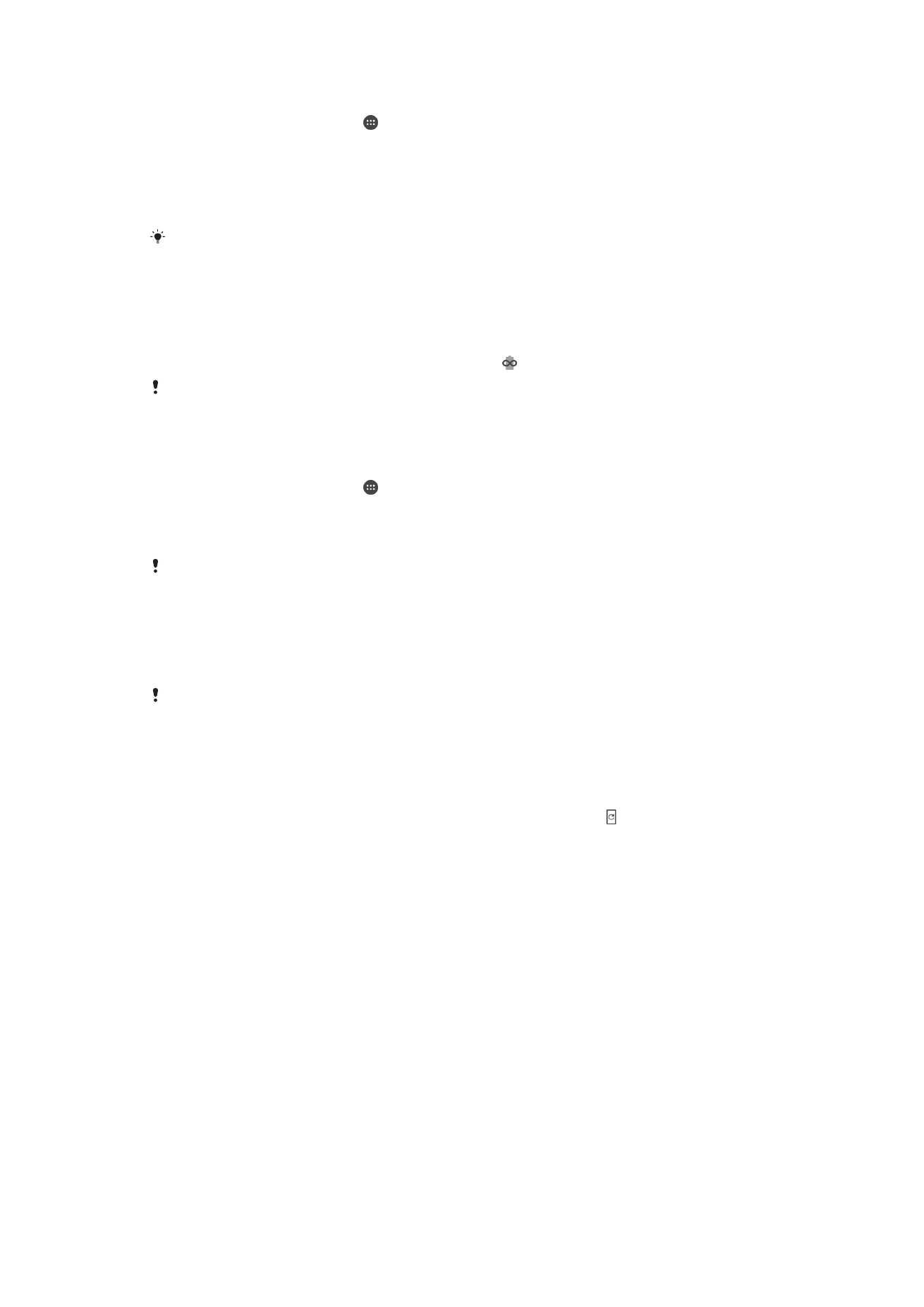
Actualització del dispositiu
Heu d'actualitzar el programari del vostre dispositiu per aconseguir les últimes
funcionalitats, millores i solucions d'errors a fi d'assegurar-vos el màxim rendiment. Quan
hi hagi alguna actualització de programari disponible, apareixerà a la barra d'estat.
També podeu buscar noves actualitzacions manualment o programar-ne una.
La manera més fàcil d'instal·lar una actualització de programari és fer-ho sense fil des del
dispositiu. De totes maneres, algunes actualitzacions no es poden baixar per connexió
sense fil. Després heu d'utilitzar el programari de l'Xperia™ Companion en un PC o en
un ordinador Apple
®
Mac
®
per actualitzar el dispositiu.
Abans d'actualitzar el dispositiu, heu de tenir el compte el següent:
•
Assegureu-vos de tenir suficient capacitat d'emmagatzematge abans d'intentar
actualitzar.
•
Si utilitzeu un dispositiu amb diversos usuaris, heu d'iniciar la sessió com a propietari, és
a dir, com a usuari principal, per tal d'utilitzar el dispositiu.
•
Les actualitzacions del sistema i de les aplicacions poden presentar les característiques
al vostre dispositiu de manera diferent al que es descriu a la Guia de l'usuari. És possible
que la versió Android™ no es vegi afectada després d'una actualització.
Per obtenir més informació sobre actualitzacions de programari, aneu a
www.sonymobile.com/update/
.
40
Aquesta és una versió d'Internet d'aquesta publicació. © Imprimiu només per a ús privat.
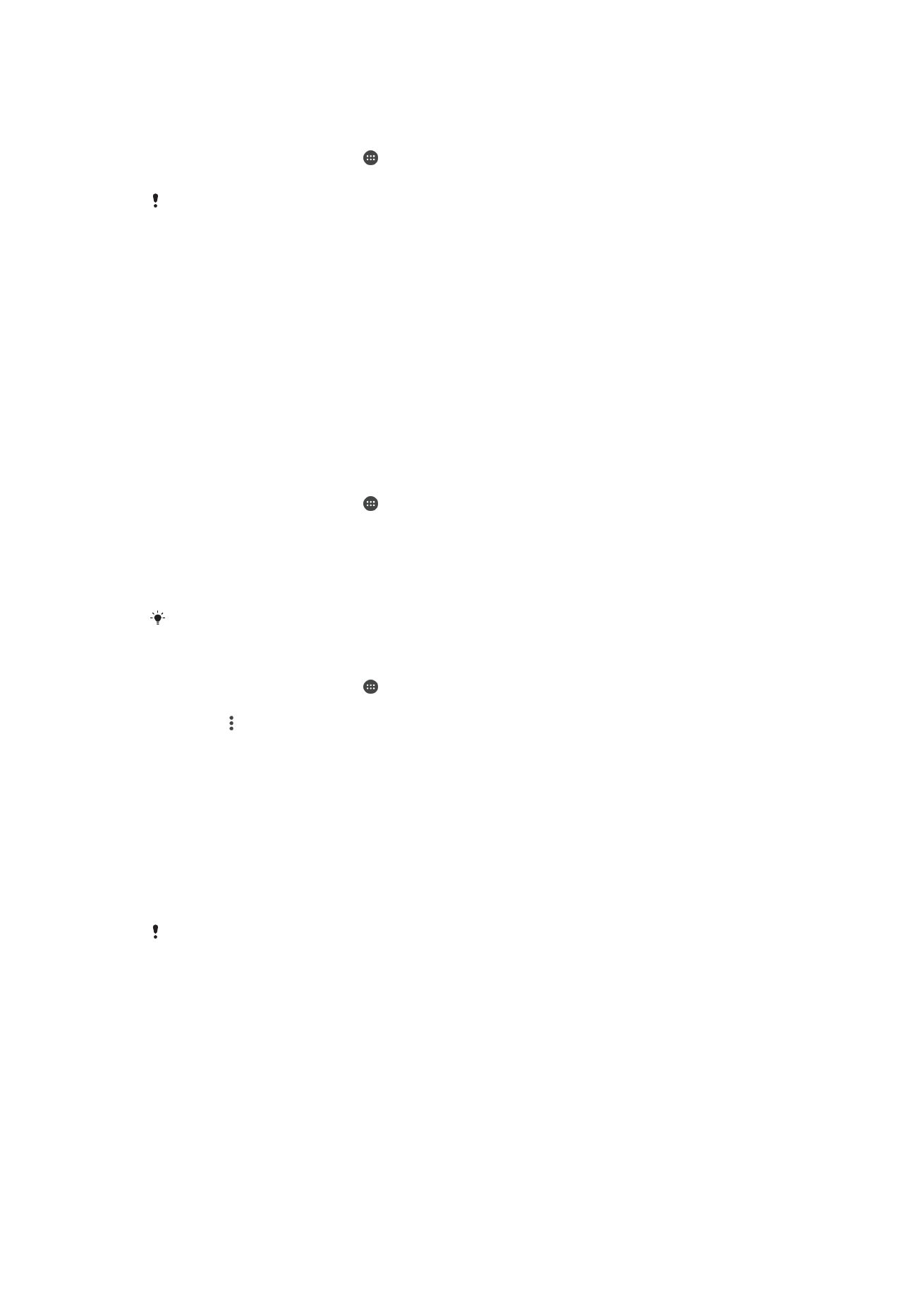
Per comprovar si hi ha programari nou
1
Si utilitzeu un dispositiu amb nombrosos usuaris, assegureu-vos d'haver iniciat
sessió com a propietari.
2
A la
Pantalla d'inici, toqueu .
3
Cerqueu i toqueu
Paràmetres > Quant al telèfon > Actualització de programari.
Si no hi ha cap programari nou disponible, es possible que no tingueu suficient memòria lliure
al dispositiu. Si el dispositiu Xperia™ té menys de 500 MB de memòria interna lliure
disponible, no rebreu informació quant a programari nou. En aquest cas, rebreu una
advertència al tauler de notificacions: "L'espai d'emmagatzematge s'està esgotant. És
possible que algunes funcions del sistema no funcionin. Si rebeu aquesta notificació, haureu
d'alliberar memòria interna per rebre notificacions de programari nou disponible.
Actualització del dispositiu sense fil
Utilitzeu l'aplicació Update Center per actualitzar el dispositiu sense fil. Les
actualitzacions que podeu baixar a través d'una xarxa mòbil depenen del vostre
operador. És recomanable que utilitzeu una xarxa Wi-Fi en lloc d'una xarxa mòbil per
baixar programari nou perquè pugueu evitar els costos del trànsit de dades.
Per baixar i instal·lar una actualització del sistema
1
Si compartiu un dispositiu amb nombrosos usuaris, assegureu-vos d'haver iniciat
sessió com a propietari.
2
A la
Pantalla d'inici, toqueu .
3
Cerqueu i toqueu
Paràmetres > Quant al telèfon > Actualització de programari.
4
Si hi ha disponible una actualització del sistema, toqueu
Baixa per baixar-la al
dispositiu.
5
Quan s'acabi de baixar, toqueu
Continua i seguiu les instruccions en pantalla per
completar la instal·lació.
Podeu programar quan s'actualitzarà el telèfon després de tocar
Continua.
Per configurar la instal·lació automàtica
1
A la
Pantalla d'inici, toqueu .
2
Cerqueu i toqueu
Paràmetres > Quant al telèfon > Actualització de programari.
3
Toqueu i
Paràmetres, i seleccioneu una opció.
Per actualitzar el dispositiu amb un ordinador
1
Amb un cable USB, connecteu el dispositiu a l'ordinador.
2
Assegureu-vos que la pantalla del dispositiu estigui desbloquejada i que el mode
de connexió USB del dispositiu estigui definit com a
transferir fitxers.
3
Obriu l'Xperia™ Companion si no s'inicia automàticament.
4
Assegureu-vos que l'ordinador tingui accés a Internet.
5
Ordinador: Si es detecta una actualització de programari nou, apareix una finestra
emergent. Seguiu les instruccions en pantalla per dur a terme les actualitzacions
de programari rellevants.
Si no teniu el programari de l'Xperia™ Companion instal·lat a l'ordinador corresponent,
connecteu el dispositiu a l'ordinador i seguiu les instruccions d'instal·lació que apareixeran en
pantalla. Assegureu-vos que utilitzeu el cable USB que incloïa el dispositiu i que està
connectat correctament al dispositiu i a l'ordinador.